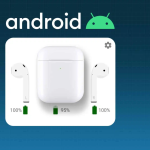Είναι ένας ανείπωτος κανόνας ότι τα gadget τείνουν να επιβραδύνουν καθώς γερνούν. Το Apple Watch δεν αποτελεί εξαίρεση. Ενώ το κορυφαίο Apple Watch θα λειτουργεί πάντα ομαλά, οι παλαιότερες γενιές θα έχουν προβλήματα μπαταρίας και τραυλισμό. Διαβάστε μαζί για να μάθετε τη λύση στο τελευταίο πρόβλημα.
1. Επανεκκινήστε το ρολόι σας
Κάθε φορά που τα smartphone αισθάνονται καθυστερημένα, η επανεκκίνηση της συσκευής λύνει το πρόβλημα. Είμαι βέβαιος ότι οι περισσότεροι από εμάς το κάνουμε για να επαναφέρουμε την προσωρινή μνήμη και να ελευθερώσουμε τη μνήμη RAM. Και αυτός είναι ο λόγος που προτείνω να επανεκκινήσετε το Apple Watch σας ως πρώτο βήμα.
Προχωρήστε και επανεκκινήστε το Apple Watch και δείτε αν παρατηρήσετε αλλαγές. Επίσης, για όσους δεν γνωρίζουν, ακολουθεί ένας οδηγός βήμα προς βήμα που θα σας βοηθήσει να επανεκκινήσετε το Apple Watch σας.
2. Μην αφήνετε πολλές εφαρμογές ανοιχτές στο dock
Το iPhone έχει εξαιρετική διαχείριση μνήμης και δεν έχουμε συνηθίσει να αφαιρούμε εφαρμογές από το παρασκήνιο. Ωστόσο, το Apple Watch, ειδικά τα παλαιότερα μοντέλα, δεν έχουν παρόμοιο υλικό. Και έτσι, η κατάργηση των εφαρμογών από το φόντο είναι κάτι που προτείνω.
Δείτε πώς μπορείτε να αφαιρέσετε εφαρμογές από το παρασκήνιο,
1. Ξεκλειδώστε το Apple Watch σας.
2. Πατήστε το Πλαϊνό Κουμπί μία φορά.
3. Σύρετε προς τα αριστερά στις κάρτες εφαρμογών και κλείστε τις μία προς μία.
3. Μειώστε την κίνηση
Τα προϊόντα της Apple φημίζονται ότι διαθέτουν ομαλά κινούμενα σχέδια. Ωστόσο, η GPU της συσκευής λειτουργεί εδώ και επηρεάζει τη διάρκεια ζωής της μπαταρίας της συσκευής σας. Και δεδομένου ότι διατίθενται ορισμένοι πόροι για την εκτέλεση αυτών των κινούμενων εικόνων, μπορεί να οδηγήσει σε μια ασταθή εμπειρία.
Για να αποφύγετε αυτό, μπορείτε να απενεργοποιήσετε τα κινούμενα σχέδια στο Apple Watch. Και να πώς μπορείτε να το κάνετε,
1. Ανοίξτε την εφαρμογή Watch στο iPhone σας.
2. Πλοηγηθείτε στην Προσβασιμότητα.
3. Πατήστε Μείωση κίνησης.
4. Απενεργοποιήστε την εναλλαγή Reduce Motion στην επόμενη σελίδα.
4. Απενεργοποιήστε την εγκατάσταση της αυτόματης εφαρμογής
Πολλές εφαρμογές iPhone διαθέτουν συμβατές συνοδευτικές εφαρμογές Apple Watch. Κάθε φορά που εγκαθιστάτε μία από αυτές τις εφαρμογές, η συνοδευτική εφαρμογή εγκαθίσταται στο Apple Watch σας από προεπιλογή. Ακολουθήστε αυτά τα βήματα για να απενεργοποιήσετε τη δυνατότητα αυτόματης εγκατάστασης εφαρμογής και να εξοικονομήσετε χώρο αποθήκευσης στο Apple Watch.
1. Ανοίξτε την εφαρμογή Watch στο iPhone σας.
2. Πατήστε Γενικά.
3. Απενεργοποιήστε την εναλλαγή Automatic App Install.
5. Απεγκαταστήστε ανεπιθύμητες εφαρμογές
Απενεργοποιήσαμε τη ρύθμιση που εγκαθιστά αυτόματα τις συνοδευτικές εφαρμογές στις προηγούμενες ρυθμίσεις. Τι γίνεται όμως με τις ανεπιθύμητες εφαρμογές που έχουν ήδη εγκατασταθεί και πιάνουν τον χώρο αποθήκευσης του Apple Watch σας; Σας συνιστώ να τα απεγκαταστήσετε και να ελευθερώσετε αποθηκευτικό χώρο.
Ακολουθήστε αυτόν τον οδηγό που θα σας βοηθήσει να απεγκαταστήσετε εφαρμογές από το Apple Watch σας. Διαθέτει επίσης βήματα που θα σας βοηθήσουν να αποκρύψετε εφαρμογές από το Apple Watch για να φαίνεται χωρίς ακαταστασία.
6. Απενεργοποιήστε την ανανέωση εφαρμογής στο παρασκήνιο
Ο τίτλος “Ανανέωση εφαρμογής στο παρασκήνιο” είναι αρκετά αυτονόητος. Οι εφαρμογές εκτελούνται συνεχώς και ανανεώνονται στο παρασκήνιο. Είναι ένα από εκείνα τα χαρακτηριστικά που εξαντλούν την μπαταρία πολύ γρήγορα και συνιστάται η απενεργοποίησή της για διατήρηση της απόδοσης και της διάρκειας ζωής της μπαταρίας.
1. Ανοίξτε την εφαρμογή Watch στο iPhone σας.
2. Πατήστε Γενικά.
3. Επιλέξτε Background App Refresh.
4. Απενεργοποιήστε την εναλλαγή στο επάνω μέρος. Ή μπορείτε ακόμη και να απενεργοποιήσετε την εναλλαγή για επιλεγμένες εφαρμογές ξεχωριστά.
7. Απενεργοποιήστε το Automatic Photo Sync
Μπορείτε να εκτελέσετε πολλές εργασίες στο Apple Watch και μερικές φορές λειτουργεί ως αντικατάσταση του iPhone σας. Ένα τέτοιο χαρακτηριστικό είναι το Automatic Photo Sync που σας επιτρέπει να προβάλλετε τις εικόνες από το iPhone σας στο Apple Watch. Ωστόσο, έχει το κόστος της κατάληψης χώρου στο Apple Watch σας.
Ακολουθήστε αυτά τα βήματα για να απενεργοποιήσετε αυτήν τη δυνατότητα και να εξοικονομήσετε χώρο στο Apple Watch σας,
1. Ανοίξτε την εφαρμογή Watch στο iPhone σας.
2. Μεταβείτε στις Φωτογραφίες.
3. Απενεργοποιήστε την εναλλαγή Photo Syncing.
8. Καταργήστε τις λίστες αναπαραγωγής Apple Music
Όπως ακριβώς οι φωτογραφίες συγχρονίζονται στο Apple Watch, μπορείτε επίσης να αποθηκεύσετε τις λίστες αναπαραγωγής Apple Music στο Apple Watch και να τις χρησιμοποιήσετε χωρίς το iPhone. Και τώρα, γνωρίζουμε ότι ο αποθηκευτικός χώρος στο Apple Watch είναι περιορισμένος. Δείτε πώς μπορείτε να απενεργοποιήσετε αυτήν τη δυνατότητα και να εξοικονομήσετε χώρο αποθήκευσης:
1. Ανοίξτε την εφαρμογή Watch στο iPhone σας.
2. Πλοηγηθείτε στη Μουσική.
3. Απενεργοποιήστε την εναλλαγή για όλες ή ορισμένες λίστες αναπαραγωγής της επιλογής σας.
9. Εκκαθάριση δεδομένων ιστότοπου
Λαμβάνοντας υπόψη ότι το Apple Watch δεν διαθέτει το πρόγραμμα περιήγησης ιστού Safari, για ποια δεδομένα ιστότοπου μιλάμε εδώ; Λοιπόν, ενώ το Apple Watch στερείται υποστήριξης προγράμματος περιήγησης, όποτε λαμβάνετε έναν σύνδεσμο στο iMessage, μπορείτε να κάνετε προεπισκόπηση του συνδέσμου στο Apple Watch, και αυτό είναι το τι δεδομένα αποθηκεύονται στο Apple Watch.
1. Ανοίξτε τις Ρυθμίσεις στο Apple Watch.
2. Πατήστε Γενικά.
3. Επιλέξτε Δεδομένα ιστότοπου.
4. Πατήστε Εκκαθάριση δεδομένων ιστότοπου.
5. Επιβεβαιώστε την επιλογή σας πατώντας Εκκαθάριση δεδομένων.
P.S. Υπάρχει ένας μυστικός τρόπος να χρησιμοποιήσετε το πρόγραμμα περιήγησης Safari στο Apple Watch σας. ελέγξτε αυτό το hack για να μάθετε περισσότερα.
10. Απενεργοποιήστε το χρονόμετρο πλυσίματος χεριών
Η Apple παρουσίασε το Hand Washing Detection με το watchOS 7. Αν και είναι χρήσιμο χαρακτηριστικό, καταναλώνει μεγάλο αριθμό πόρων. Και εδώ είναι πώς μπορείτε να απενεργοποιήσετε τη δυνατότητα,
1. Ανοίξτε τις Ρυθμίσεις στο Apple Watch.
2. Μεταβείτε στο Πλύσιμο χεριών.
3. Απενεργοποιήστε την εναλλαγή χρονοδιακόπτη πλυσίματος χεριών.
11. Απενεργοποιήστε την Υπενθύμιση προπόνησης
Το Apple Watch είναι ένας συνδυασμός ενός smartwatch και ενός fitness tracker. Ένα από τα βασικά χαρακτηριστικά του είναι να βοηθά τους ανθρώπους να βελτιώσουν την υγεία τους. Και η Υπενθύμιση Προπόνησης στο Apple Watch εξυπηρετεί αυτόν ακριβώς τον σκοπό. Αλλά αν έχετε ήδη μια ρουτίνα και θέλετε το Apple Watch σας να επενδύσει τους πόρους του, ακολουθήστε αυτόν τον οδηγό για να απενεργοποιήσετε αυτήν τη λειτουργία.
12. Απενεργοποιήστε τις ενημερώσεις εφαρμογών
Ναι, η απεγκατάσταση μιας εφαρμογής είναι η καλύτερη λύση για να εξοικονομήσετε χώρο στο Apple Watch σας. Ωστόσο, εάν πρέπει να διατηρήσετε ορισμένες εφαρμογές και λειτουργούν άψογα, η απενεργοποίηση των Αυτόματων ενημερώσεων εφαρμογών είναι η διαδρομή προς τα κάτω. Μπορείτε να ενημερώσετε μια εφαρμογή εάν έχει κάποια σφάλματα ή να είναι στην τρέχουσα σταθερή έκδοση. Δείτε πώς μπορείτε να απενεργοποιήσετε τις Αυτόματες ενημερώσεις εφαρμογών.
13. Ενημέρωση στο πιο πρόσφατο watchOS
Μερικές φορές, η έκδοση του watchOS που εκτελείται στο Apple Watch σας μπορεί να μαστίζεται με σφάλματα. Και όπως γνωρίζουμε, η Apple έχει καλό ιστορικό στην παροχή ενημερώσεων λογισμικού στις περισσότερες συσκευές της.
Επί του παρόντος, έχουμε το watchOS 9 στα στάδια beta του και το watchOS 8 είναι σταθερό σαν βράχος. Ακολουθήστε αυτόν τον οδηγό βήμα προς βήμα για να ενημερώσετε το Apple Watch στην πιο πρόσφατη έκδοση του watchOS.
14. Επαναφέρετε το Apple Watch
Το τελευταίο βήμα αντιμετώπισης προβλημάτων που μπορείτε να κάνετε μόνοι σας είναι η επαναφορά μιας συσκευής. Και αυτό ακριβώς πρέπει να κάνετε εάν καμία από τις προαναφερθείσες μεθόδους δεν βοήθησε στην επίλυση του προβλήματός σας. Ακολουθεί ένας οδηγός που θα σας βοηθήσει να επαναφέρετε το Apple Watch σας.
15. Επικοινωνήστε με την Υποστήριξη της Apple
Όταν όλα αποτύχουν, η υποστήριξη της Apple είναι η τελευταία σας σωτηρία. Εάν το Apple Watch σας είναι κάτω από το AppleCare ή το AppleCare Plus, δεν υπάρχει λόγος ανησυχίας. Ακόμα κι αν δεν καλύπτεστε από εγγύηση, η υποστήριξη της Apple σίγουρα θα είναι σε θέση να παρέχει τις υπηρεσίες της και να βρει την καλύτερη λύση για εσάς. Ακολουθήστε αυτά τα βήματα για να επικοινωνήσετε με την Υποστήριξη της Apple.